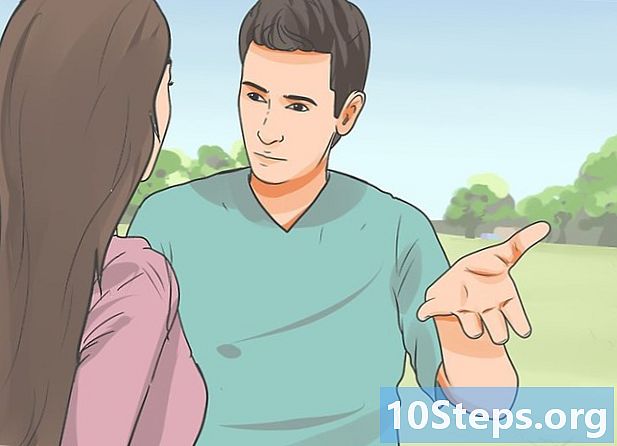Kandungan
Anda boleh menggunakan akaun sumber untuk menjadualkan dan memesan peralatan, bilik dan perkhidmatan, menjemput mereka ke acara melalui e-mel di Microsoft Outlook. Akaun sumber menjadikan alat tempahan di tempat kerja adalah proses yang mudah dan teratur. Jika sumber tertentu sudah disediakan untuk waktu tertentu, akun dapat dikonfigurasi untuk menerima atau menolak permintaan penjadualan secara automatik. Berikut adalah beberapa langkah bagaimana membuat akaun sumber dalam Microsoft Outlook.
Langkah-langkah
Kaedah 1 dari 3: Buat akaun e-mel untuk sumber. Beri sumber anda akaun e-mel dan nama deskriptif; seperti "Televisyen" atau "Bilik Persidangan Utara"
Kaedah 2 dari 3: Buat akaun sumber dalam Microsoft Outlook 97
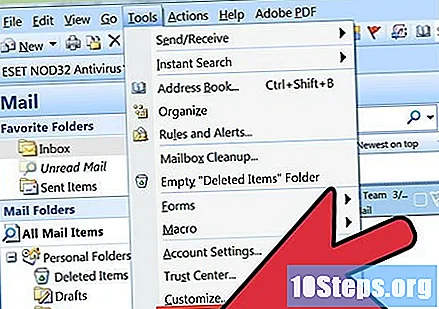
Dari menu "Alat", klik "Pilihan".
Klik pada tab "E-mel".
- Di bawah "Tetapan untuk pemprosesan e-mel automatik", pilih "Proses permintaan dan respons semasa ketibaan" dan klik "OK."

Klik pada "Penjadualan lanjutan" di tab "Kalendar".- Pilih pilihan yang anda mahukan di bahagian yang disebut "Memproses permintaan pertemuan".
- Klik "OK" dan kemudian tutup dialog.

Klik pada tab "Delegasi". Klik "Tambah" dan masukkan nama akaun yang didelegasikan.- Di bawah "Kebenaran Perwakilan", klik "Editor dalam senarai Kalendar" dan pilih "Delegasi menerima salinan mesej yang berkaitan dengan mesyuarat yang dihantar kepada saya", kemudian klik "OK."
- Klik "Kirim permintaan dan respons mesyuarat kepada wakil saya sahaja, bukan saya", kemudian klik "OK".
Kaedah 3 dari 3: Buat akaun sumber dalam Microsoft Outlook 98 dan 2010
Pergi ke menu "Alat". Klik pada "Pilihan".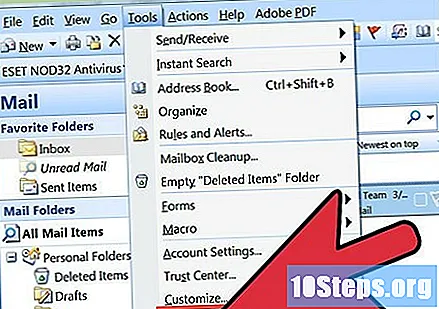
Klik pada "Pilihan Kalendar", kemudian klik pada "Penjadualan Sumber".
- Pilih pilihan yang diinginkan di bahagian "Pemprosesan permintaan mesyuarat" dan klik "OK".
- Keluarkan tanda centang di sebelah "Peringatan standard" di awal bahagian Kalendar.
Pergi ke tab "Delegasi". Klik "Tambah" dan masukkan nama akaun yang didelegasikan.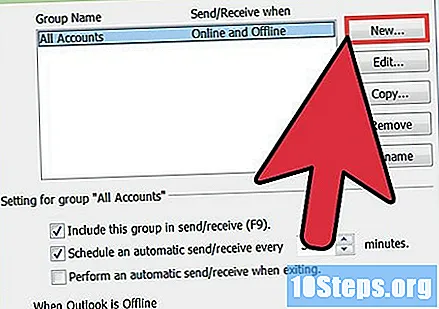
- Di kotak "Kebenaran Perwakilan", klik "Editor dalam senarai Kalendar" dan pilih "Delegasi menerima salinan mesej berkaitan mesyuarat yang dihantar kepada saya", kemudian klik "OK."
- Klik untuk memilih "Kirim permintaan dan respons mesyuarat hanya kepada wakil saya, bukan saya", kemudian klik "OK".
Petua
- Setelah membuat sumber, mungkin memerlukan beberapa minit untuk diperbaharui, bergantung pada kelajuan pemprosesan pelayan Microsoft Exchange anda. Untuk membolehkan pemprosesan berlaku, biarkan komputer tempatan anda tidak digunakan selama sekurang-kurangnya 30 saat.
- Sebelum anda dapat membuat sumber baru di Outlook, anda mesti menyediakan akaun e-mel untuk perwakilan. Anda boleh menggunakan akaun e-mel yang ada atau membuat akaun khusus untuk perwakilan.
- Anda boleh menyediakan akaun sumber untuk menjawab permintaan mesyuarat secara automatik. Ini dapat dilakukan di tab "Kalendar" di bawah "Penjadualan lanjutan".
- Untuk mempermudah pengendalian pelbagai fitur, Anda dapat menyiapkan komputer khusus yang didaftarkan ke akun yang didelegasikan di Microsoft Outlook. Dengan cara itu, anda dapat menguruskan tempahan dengan mudah untuk beberapa sumber yang berbeza pada masa yang sama.